M4A et WAV : Comment convertir des fichiers musicaux M4A en WAV et WAV en M4A sans perte de qualité
Si vous vous demandez pourquoi vous devriez les convertir en WAV, sachez que depuis qu'Apple développe le format M4A, il n'est lisible que sur des appareils spécifiques. En outre, il est prouvé qu'il échoue sur Windows Media Player, qui est le lecteur multimédia standard sur les ordinateurs de bureau. Par conséquent, si vous souhaitez transférer votre liste de lecture musicale d'un appareil Apple vers un ordinateur de bureau, il est fortement conseillé de la convertir au format audio le plus pris en charge, tel que MP3. Cependant, nous ne pouvons pas nier la qualité homogène du format M4A, et le changer en MP3 peut affecter ou diminuer la qualité. Pour cette raison, vous aurez besoin du meilleur M4A en WAV convertisseur qui peut également maintenir la qualité de votre musique iTunes lorsque vous reconvertissez WAV en M4A.
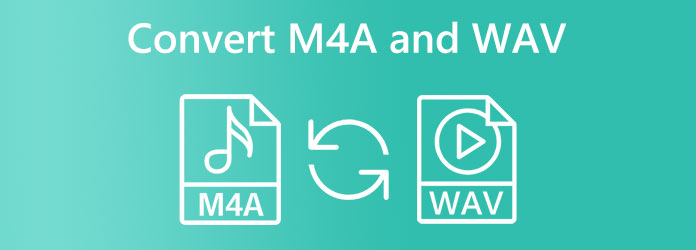
Supposons que vous recherchiez une bonne solution pour convertir vos fichiers audio ou, plus précisément, pour convertir M4A en WAV sans installation de logiciel. Dans ce cas, une solution en ligne est la meilleure. Les outils en ligne sont sûrs à utiliser tant qu’ils ne vous demandent aucune information.
L'un des meilleurs convertisseurs de fichiers que nous recommandons fortement est celui-ci Free Audio Converter Online par Blu-ray Master. Comme son nom l'indique, il s'agit d'un convertisseur audio qui vous permet de convertir des fichiers gratuitement. De plus, il contient un large éventail de formats audio que vous pouvez utiliser pour vos entrées et sorties, notamment MP3, AAC, WAV, AIFF, AC3, M4A, etc. De plus, contrairement à l'outil le plus en ligne, cet étonnant convertisseur ne Ne vous laissez pas consterner par des publicités ennuyeuses, car il n'en a pas sur sa page et son interface !
De plus, vous ne croirez pas à quelle vitesse le traitement de la conversion est rapide, car vous pouvez déjà avoir votre sortie après une seconde de clic sur le bouton de conversion ! En plus de cela, vous pouvez travailler simultanément sur vos fichiers M4A en masse et les transformer rapidement en fichiers WAV ou WAV en masse en M4A ! Incroyable, non ? Voyons donc tous la meilleure méthode à suivre si vous souhaitez convertir M4A en WAV en ligne.
Recherchez et visitez la page Web principale de cet incroyable outil en ligne gratuit sur votre navigateur. Ensuite, le mieux serait d’acquérir son lanceur. Lorsque vous avez le lanceur, appuyez sur le bouton Lancez le convertisseur gratuit bouton et téléchargez vos fichiers M4A
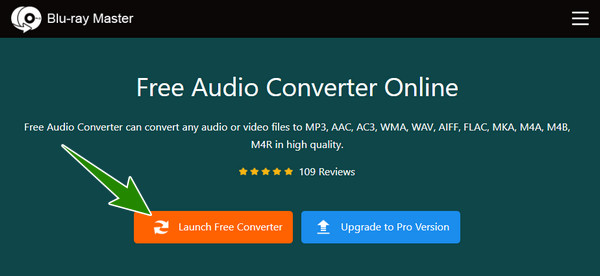
Après avoir téléchargé tous vos fichiers M4A dans l'interface, cliquez sur le bouton Note icône en bas de l'interface pour accéder aux formats audio. Ensuite, cochez la case WAV sélection.
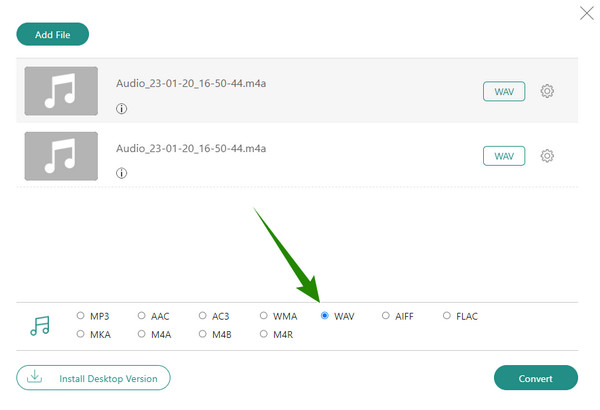
Cette fois, vous pouvez déjà appuyer sur le Convertir bouton. Là encore, appuyez sur l'icône Coggle pour personnaliser l'encodeur audio, la fréquence d'échantillonnage, le canal et le débit binaire de votre pré-sortie. Sinon, lorsque vous démarrerez le processus de conversion, cela ne prendra que quelques secondes et votre sortie sera automatiquement enregistrée dans le dossier local de votre choix.
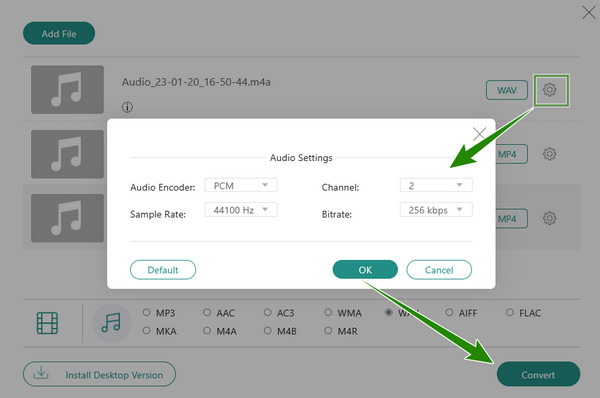
Un autre convertisseur WAV en M4A ou M4A en WAV en ligne qui mérite votre temps est ZamZar. Semblable au précédent, ZamZar est également un convertisseur facile à utiliser de nombreux types de fichiers. Son utilisation est gratuite et soyez assuré qu’aucune publicité ne vous dérangera. Malgré cela, ce deuxième outil en ligne ne peut pas fonctionner sur des fichiers en masse et son service gratuit ne peut accueillir que 50 Mo de taille de fichier. Néanmoins, il s’agit aujourd’hui d’un des outils Web les plus connus en raison de sa fiabilité et de sa flexibilité. Par conséquent, voici les directives rapides à suivre pour l’utiliser.
Lancez ZamZar sur votre navigateur et appuyez immédiatement sur le bouton Choisir des fichiers bouton pour importer votre fichier M4A.
Une fois téléchargé, cliquez sur le Convertir en et choisissez WAV comme sortie.
Enfin, vous pouvez maintenant appuyer sur le Convertir maintenant bouton pour démarrer le processus de conversion. Une fois la conversion terminée, cliquez sur le Télécharger sur la page suivante pour acquérir la sortie. Et c'est ainsi que vous convertissez M4A en WAV en ligne avec ZamZar.
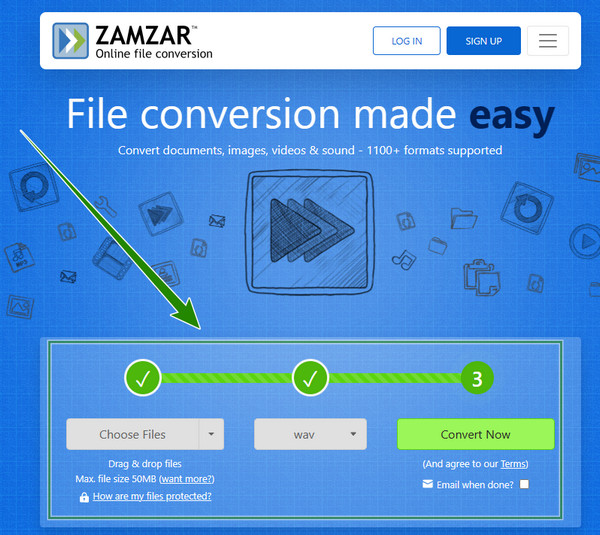
Les outils hors ligne qui offrent une qualité de sortie sans perte vont de l'avant. Par conséquent, préparez-vous à découvrir leurs méthodes simples mais remarquables pour convertir vos fichiers vidéo et audio.
Le premier sur la liste est ce tout-en-un Video Converter Ultimate qui fait de son mieux pour Mac et Windows. Croiriez-vous que ce convertisseur ultime est livré avec une interface simple et facile à comprendre ? Oui, il simplifie grandement le travail de ses utilisateurs grâce à sa procédure simple que même un élève du primaire peut gérer. De plus, il dispose de cette technologie ultrarapide, une sorte de programme d'accélération qui rend le processus de conversion 70 fois plus rapide. Sans oublier que cette technologie facilite également la procédure groupée permettant aux utilisateurs de convertir en masse M4A en WAV ou WAV en M4A sur Mac et Windows en un seul processus de conversion. De plus, il prend en charge plus de 500 formats différents pour la vidéo et l'audio. Par conséquent, il a l’avantage sur son concurrent, car il possède tout ce dont un utilisateur a besoin pour un outil de conversion.
De plus, nous ne pouvons pas faire de compromis sur l'introduction de ses autres fonctionnalités, telles qu'un cinéaste, un créateur de collages, un créateur 3D, un amplificateur, un ripper et bien d'autres outils. Pendant ce temps, il peut améliorer encore davantage vos fichiers audio à l'aide de ses outils d'édition audio tels que le découpage, la fusion et les modificateurs de canal, de débit binaire, de fréquence d'échantillonnage et d'encodeur. En effet, ce Video Converter Ultimate est quelque chose que vous devriez remarquer lorsque vous parlez d'un puissant convertisseur de fichiers multimédia. Voyons donc maintenant son processus remarquable de conversion de M4A en WAV avec les étapes ci-dessous.
Principales caractéristiques:
Saisissez votre curseur et préparez-vous aux procédures de téléchargement et d'installation rapides de cet outil. Pour vous aider, cliquez sur le Télécharger bouton qui s’applique au système d’exploitation de votre ordinateur.
Lancez le logiciel une fois l’installation terminée. Ensuite, téléchargez vos fichiers M4A en cliquant sur le bouton Plus icône au centre de l'interface. Vous pouvez également effectuer ici une procédure de glisser-déposer. Déposez simplement les fichiers dans l'interface de l'outil après les avoir fait glisser depuis votre dossier local.
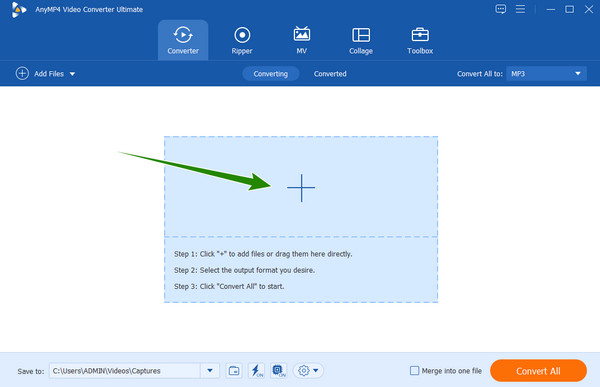
Maintenant que les fichiers M4A sont chargés, vous devez appuyer sur le bouton fléché déroulant du Convertir tout en option. Ensuite, dans la nouvelle fenêtre, allez sous le l'audio et recherchez le format WAV. Une fois trouvé, cliquez dessus et cliquez sur la qualité sans perte que vous voyez sur le côté droit.
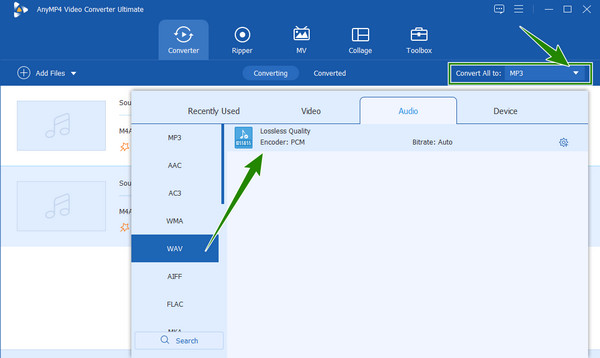
Une fois terminé, vous pouvez démarrer le processus de conversion en appuyant sur le bouton Convertir tout bouton rouge en bas à droite de l’interface. Notez qu'en appuyant sur ce bouton, le processus de conversion ultra-rapide démarrera. Après cela, vous pourrez vérifier le nouveau converti MP3 dans le menu Converti.
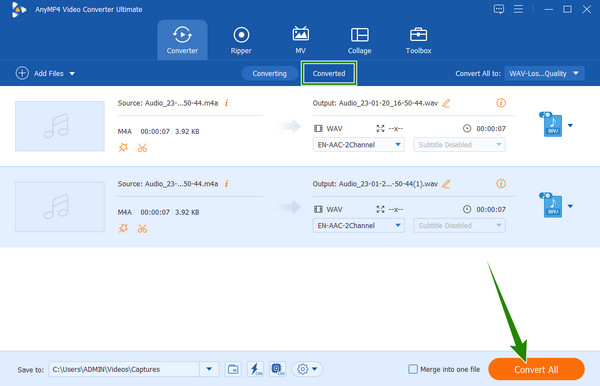
Le prochain sur la liste est Audacity, qui est un programme bien connu en matière d'édition de fichiers audio. De plus, cet outil d'édition dispose de nombreux outils formidables qui fonctionnent bien pour éditer et améliorer tous les fichiers audio dont vous disposez. En outre, il est également connu pour son processus de conversion de qualité de sortie instantané mais intact. Si vous vous demandez comment convertir M4A en WAV ou WAV en M4A dans Audacity, c'est le moment idéal pour obtenir la réponse. Vous pouvez également fusionner des pistes audio dans Audacity. Cependant, en tant qu'utilisateur novice, vous pourriez trouver cela difficile et accablant au début en raison de son interface déroutante. Mais une fois que vous le maîtriserez, ce sera toujours un jeu d’enfant à utiliser. D'un autre côté, les étapes simples ci-dessous vous montrent comment fonctionne ce processus de conversion.
Lancez l'outil Audacity après l'avoir installé avec succès. Ensuite, cliquez immédiatement sur l'onglet Fichier dans le coin supérieur gauche de l'interface.
Ensuite, cliquez sur le Importer bouton, suivi du Données brutes sélection. Choisissez maintenant votre fichier M4A, puis sur la petite fenêtre, cliquez sur le Importer bouton pour télécharger le fichier.
Ensuite, rendez-vous au Déposer à nouveau le menu, puis cliquez sur le bouton Exporter option, alors le Exporter au format WAV dialogue. N'oubliez pas de définir un dossier de destination de fichier. Une fois le processus de conversion terminé, vérifiez immédiatement le fichier converti.
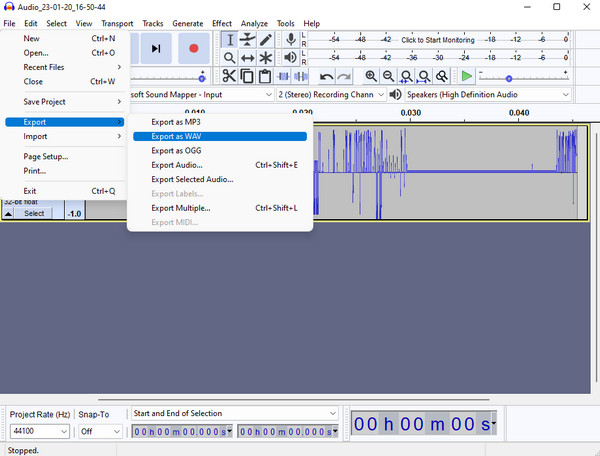
Est-il possible de modifier des fichiers WAV en M4A ou de convertir M4A en WAV à l'aide de Windows Media Player ? La réponse est oui. Windows Media Player peut cependant convertir vos fichiers via l'extraction. Si vous avez la musique M4A sur le disque, ce Windows Media Player est un outil parfait pour un appareil Windows car, en tant qu'utilisateur d'ordinateur de bureau, vous n'aurez pas besoin de télécharger de logiciel car il est intégré. Et vous pouvez utiliser Windows Media Player pour retourner des vidéos. Cependant, il ne convient pas aux utilisateurs Mac. Néanmoins, voyons tous les étapes détaillées pour extraire votre musique M4A en WAV.
Exécutez Windows Media Player sur votre bureau, appuyez sur le bouton Organiser onglet, puis choisissez Possibilités.
Cliquez maintenant sur le Extraire de la musique onglet sur la nouvelle fenêtre. Et sous le Paramètres d'extraction, choisir WAV (sans perte) comme format cible. Ensuite, appuyez sur le bouton Appliquer.
Vous pouvez maintenant insérer le CD et cliquer sur le D'ACCORD bouton pour commencer le processus d’extraction. Vérifiez ensuite votre stockage de fichiers pour vos fichiers WAV nouvellement extraits.
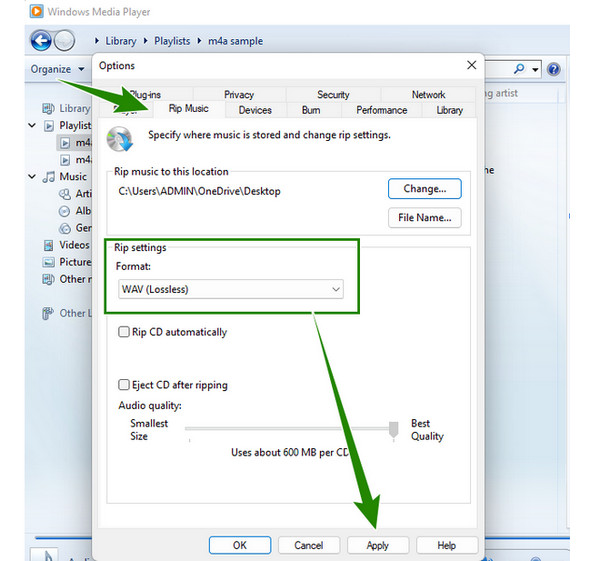
Puis-je partager mes fichiers convertis en ligne ?
Oui. Vous pouvez partager les fichiers convertis à tout moment sur votre compte de réseau social préféré.
Puis-je convertir une vidéo au format M4A ?
Oui, vous pouvez. De nombreux convertisseurs permettent la conversion vidéo-audio. Cependant, seul le contenu audio sera disponible dans le nouveau fichier. Donc, si vous souhaitez convertir vos vidéos en M4A, utilisez Video Converter Ultimate.
Puis-je convertir M4A en WAV sur iPhone sans application tierce ?
Malheureusement, les iPhones n'ont pas de convertisseur de fichiers intégré. Par conséquent, vous aurez besoin d’une application tierce pour convertir vos fichiers multimédias sur un iPhone.
Et voilà, les outils ultimes pour convertir M4A en WAV ou WAV en M4A sans perte de qualité. Nous espérons que vous avez vécu une merveilleuse expérience d’apprentissage en lisant cet article et en découvrant les outils présentés. D'un autre côté, si vous ne savez toujours pas quelle méthode utiliser, nous vous recommandons fortement d'utiliser les meilleurs outils, qui sont les Video Converter Ultimate pour le hors ligne et Free Audio Converter Online, car il est évident qu’ils ont l’avantage sur leurs concurrents à bien des égards.
Plus de lecture
MP4 en WAV – Convertissez MP4 en WAV sur Mac, Windows et en ligne
Comment convertir MP4 en WAV dans iTunes ? Quel est le meilleur convertisseur MP4 en WAV ? Obtenez 4 façons utiles de convertir MP4 en WAV sur PC Windows 10/8/7, Mac et gratuitement en ligne.
Convertisseur WAV en MP4 : 2 façons efficaces de convertir WAV en MP4
Lorsque vous devez télécharger des fichiers WAV sur les services de streaming, vous pouvez en savoir plus sur la façon de convertir WAV en MP4 avec les 2 méthodes efficaces de l'article.
Comment convertir et ajouter des fichiers audio MP3/AC3/WAV en vidéos AVI
Lorsque vous rencontrez des difficultés pour lire des fichiers MP3/AC3/WAV sur un ordinateur ou pour les télécharger, vous pouvez découvrir comment convertir ou ajouter des fichiers MP3/AC3/WAV en vidéos AVI ici.
4 façons rapides d'extraire un Blu-ray au format audio WAV sur PC 2024
Vous voulez savoir comment extraire et convertir facilement un Blu-ray au format audio WAV à la maison ? Cet article vous proposera plusieurs façons de le faire parfaitement et sans frais.